手机电话如何设置语音提示,在现代社会手机已经成为人们生活中必不可少的工具之一,除了可以进行语音通话和短信发送外,手机还可以通过设置语音提示功能,让用户在接听来电时得以及时知晓对方的身份或其他相关信息。而对于苹果手机用户来说,设置来电语音提示也是一项非常实用的功能。下面将介绍如何在苹果手机上进行设置,让我们一起来了解一下吧。
如何在苹果手机上设置来电语音提示
步骤如下:
1.进入“手机设置”。
点击手机桌面“设置”图标,进入“手机设置”。
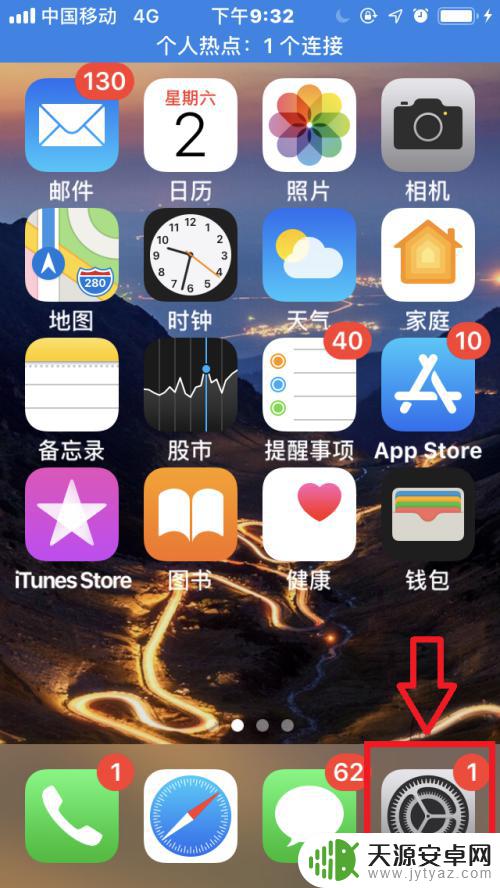
2.进入“电话设置”。
向下滑动找到并点击“电话”,进入“电话设置”。
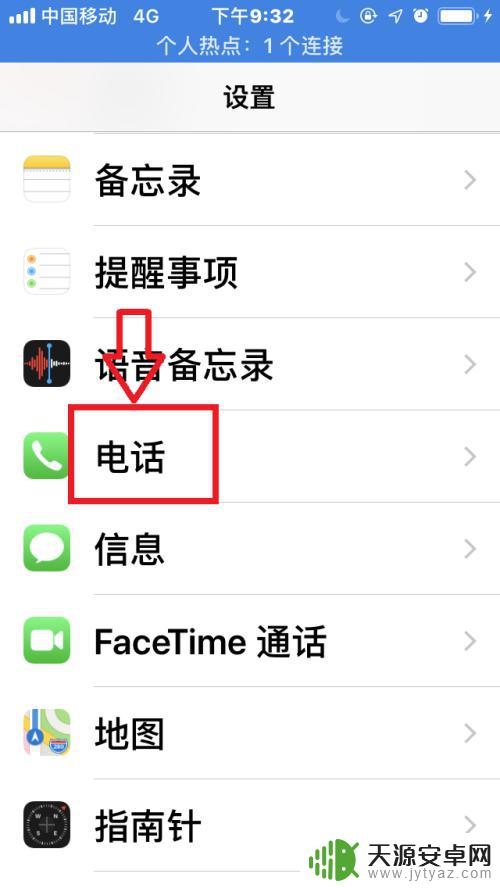
3.进入“来电语音提示设置”。
点击“来电时语音提示”,进入“来电语音提示设置”。
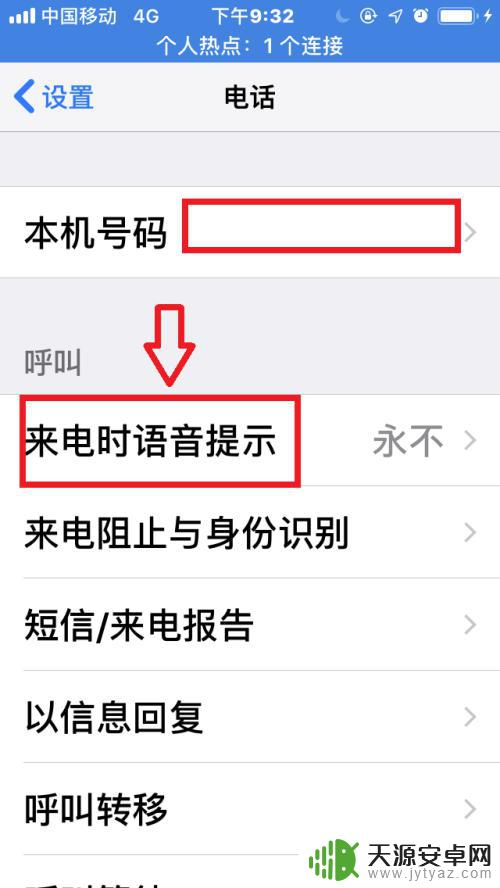
4.选择语音提示情景。
系统设置“始终、耳机与汽车、仅耳机、永不”四种情景,根据需要进行设置。建议选择“耳机与汽车”,当耳机与汽车蓝牙连接情况下,可实现来电语音提醒。
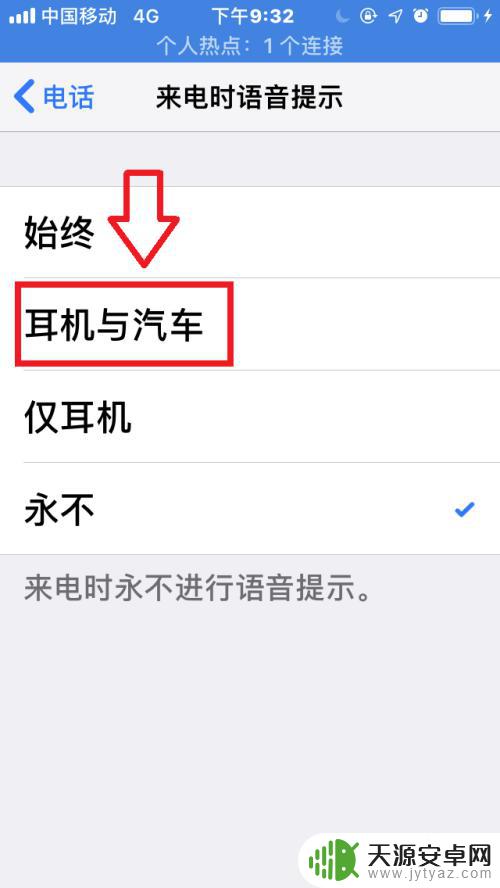
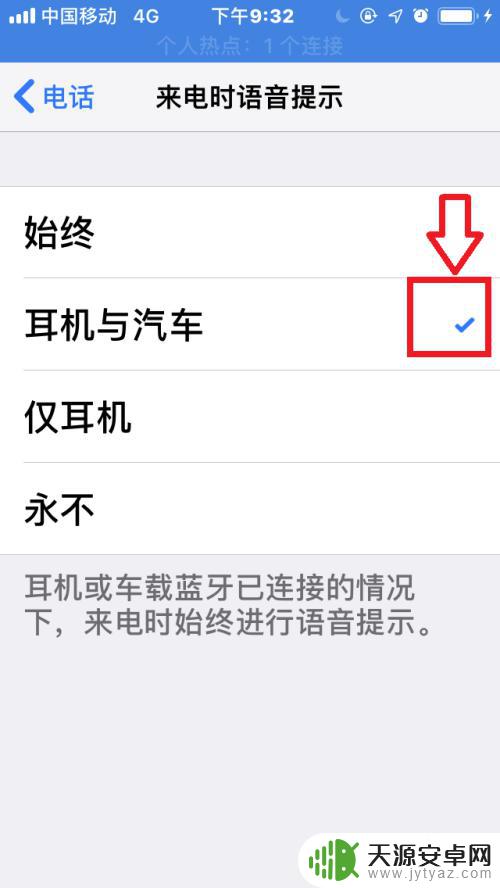
5.查看语音提示设置情况。
返回“电话设置”,即可看到“来电时语音提示”已设置为“耳机与汽车”模式。
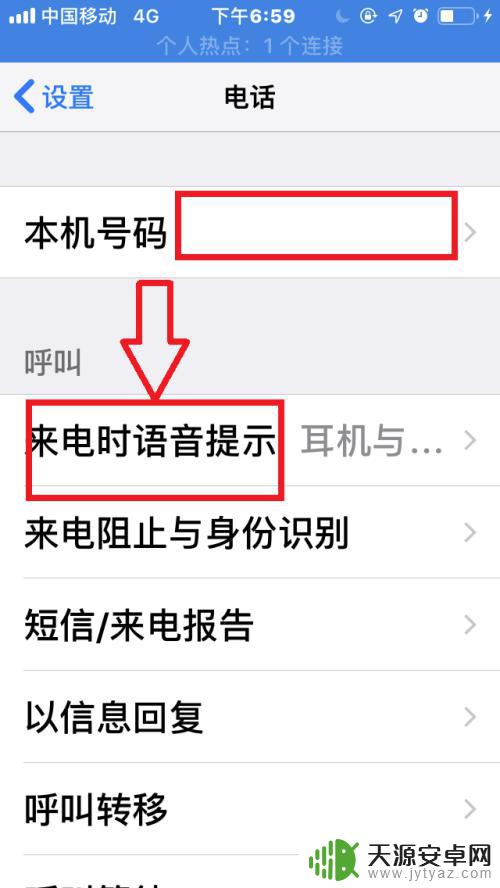
以上是设置手机电话语音提示的完整步骤,如果遇到这种情况,您可以根据以上操作解决问题,非常简单快速,一步到位。










